随着技术的发展,现在许多操作系统都可以通过ISO文件进行安装。而使用U盘启动装ISO系统是一种常见且方便的方法。本文将详细介绍如何使用U盘来启动装载ISO系统,让您能够轻松地安装各种操作系统。
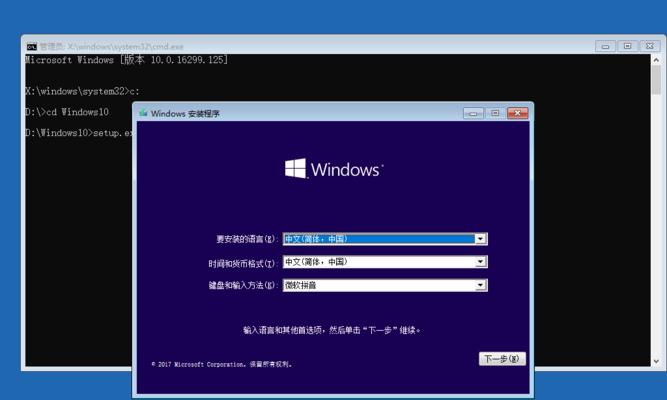
1.准备工作
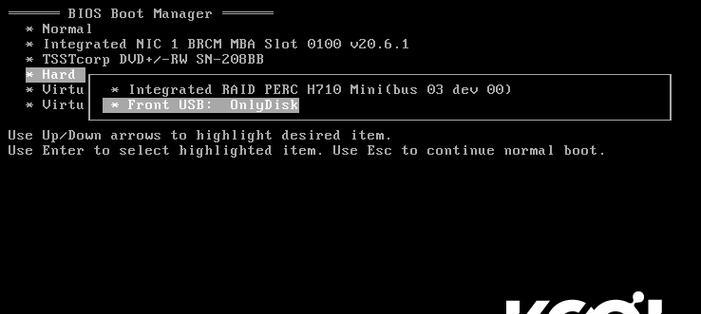
在开始之前,您需要准备一个容量较大的U盘,具备写入ISO文件的能力,并确保U盘中没有重要数据。您还需要下载目标操作系统的ISO文件,并准备一个电脑。
2.下载和安装Rufus软件
Rufus是一个常用的U盘启动制作工具,您可以在官方网站上下载并安装。安装完成后,打开Rufus软件。
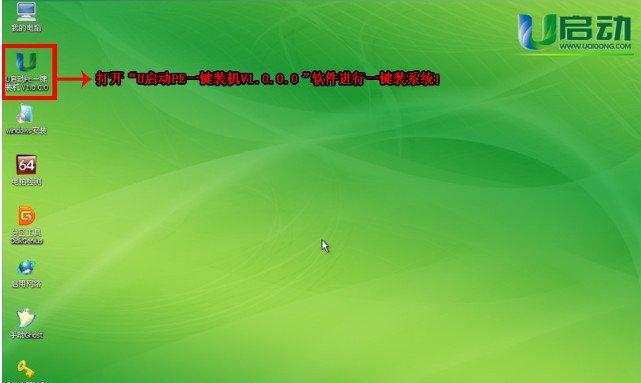
3.连接U盘和选择ISO文件
将准备好的U盘连接到电脑上,并在Rufus软件界面中选择该U盘作为启动设备。接着,点击"选择"按钮,浏览到您下载好的ISO文件,并选择它。
4.设置启动选项
在Rufus软件界面中,您可以设置启动选项,例如分区方案、文件系统和命名等。一般情况下,建议使用默认选项,除非您有特殊需求。
5.开始制作启动U盘
点击"开始"按钮,Rufus将开始制作启动U盘。这个过程可能会花费一些时间,请耐心等待。
6.完成制作
当Rufus显示"制作完成"的提示时,说明U盘已经成功制作为启动盘。您可以关闭Rufus软件,并将U盘安全地从电脑上拔出。
7.设置电脑启动顺序
重新启动电脑,并在启动时按下相应的键(一般为F12、F2或Del键)进入BIOS设置界面。在设置界面中,将U盘设为首选启动设备,并保存更改。
8.重启电脑并安装系统
完成设置后,重新启动电脑,系统将从U盘启动。根据提示选择安装选项,并按照操作系统安装过程进行安装。
9.注意事项
在安装过程中,请确保电脑连接稳定的电源和良好的网络环境。此外,注意备份重要数据,以防意外发生。
10.等待安装完成
安装过程可能需要一段时间,请耐心等待。在等待期间,可以阅读一些关于操作系统的相关知识,为以后的使用做好准备。
11.安装后的设置
安装完成后,您可以根据自己的喜好进行一些系统设置,例如语言、时区和网络等。这些设置将直接影响您日常使用的体验。
12.更新系统和驱动
安装完成后,及时更新系统和驱动程序是非常重要的,可以提升系统的稳定性和安全性。请确保连接到可靠的网络,并按照系统提示进行更新。
13.安装常见问题解决
在安装过程中,可能会遇到一些常见问题,例如驱动不兼容、硬盘分区错误等。您可以通过查阅相关资料或咨询技术支持来解决这些问题。
14.尝试其他操作系统
使用U盘启动装ISO系统方法不仅适用于一种操作系统,您还可以尝试安装其他的操作系统版本,以满足不同需求和体验不同系统特性。
15.结束语
通过本文的教程,您应该已经了解了如何使用U盘来启动装载ISO系统的方法。希望这个简易教程能够帮助到您,让您能够顺利安装所需的操作系统。在遇到问题时,请随时寻求专业技术人员的帮助,以确保操作的准确性和安全性。祝您安装成功!


